
Wenn Sie Linux verwenden, müssen Sie möglicherweise Details über das von Ihnen ausgeführte System oder die von Ihnen verwendeten Hardwarespezifikationen kennen. Als normaler Linux-Benutzer oder Software-Entwickler ist es für Sie wichtig, die Kompatibilität eines Software- oder Hardwaresystems zu überprüfen, das Sie installieren möchten. Die Linux-Befehlszeile enthält mehrere integrierte Befehle, die Ihnen dabei helfen, sich mit der Software- und Hardwareplattform vertraut zu machen, auf der Sie arbeiten. Dieses Tutorial zeigt Ihnen, wie Sie all diese Befehle verwenden, um die sysinfo-Linux-Details abzurufen.
Die in diesem Tutorial erwähnten Befehle und Beispiele wurden auf Ubuntu 20.04 und Debian 10 getestet.
Anzeige grundlegender Systeminformationen in der Linux-Shell
Um die grundlegenden Informationen über Ihr System zu erfahren, müssen Sie mit dem Befehlszeilendienstprogramm namens uname-short for unix name.
vertraut seinDer uname-Befehl
Der uname-Befehl kommt mit mehreren Schaltern. Der unten beschriebene grundlegende Befehl gibt nur den Kernel-Namen zurück:
$ uname
Ausgabe:

Wie Sie sehen können, gibt der Befehl uname, wenn er ohne Schalter verwendet wird, nur den Kernelnamen zurück, d. h. Linux für mein System.
Linux-Kernel-Name abrufen
Wenn Sie möchten, dass der Befehl genau den Kernelnamen ausgibt, verwenden Sie den folgenden Befehl:
$ uname -s
Ausgabe:

Die obige Ausgabe hat Linux als meinen Kernelnamen angezeigt.
Holen Sie sich die Linux-Kernel-Version
Um die Versionsinformationen Ihres Kernels auszudrucken, verwenden Sie den folgenden Befehl:
$ uname -r
Ausgabe:

Der obige Befehl hat die Versionsnummer meines Linux
angezeigtHolen Sie sich die Linux-Kernel-Version
Um die Version Ihres Kernels abzurufen, verwenden Sie den folgenden Befehl:
$ uname -v
Ausgabe:

Die obige Ausgabe zeigt die Versionsnummer meines Kernels.
Netzwerkknoten-Hostnamen abrufen
Sie können den folgenden Befehl verwenden, um den Netzwerk-Hostnamen Ihres Knotens auszudrucken:
$ uname -n
Sie können auch den folgenden Befehl für den gleichen Zweck verwenden, da er benutzerfreundlicher ist:
$ uname --nodename
Ausgabe:

Beide Befehle zeigen dieselbe Ausgabe an. Bitte beachten Sie, dass der Hostname und der Knotenname für Nicht-Linux-Systeme möglicherweise nicht identisch sind.
Get Machine Hardware Architecture (i386, x86_64, sysinfo Linux)
Um die Hardwarearchitektur des Systems zu erfahren, an dem Sie arbeiten, verwenden Sie bitte den folgenden Befehl:
$ uname --m
Ausgabe:

Die Ausgabe x86_64 bedeutet, dass ich eine 64-Bit-Architektur verwende. Die Ausgabe i686 bedeutet, dass sich ein Benutzer auf einem 32-Bit-System befindet.
Prozessortyp abrufen
Um zu erfahren, welchen Prozessortyp Sie verwenden, verwenden Sie bitte den folgenden Befehl:
$ uname -p
Ausgabe:

Diese Ausgabe zeigt, dass ich einen 64-Bit-Prozessor verwende.
Hardwareplattform abrufen
Um zu erfahren, welche Hardwareplattform Sie verwenden, verwenden Sie bitte den folgenden Befehl:
$ uname -i
Ausgabe:

In meinem Fall ist die Ausgabe die gleiche wie die des Hardwarenamens der Maschine.
Informationen zum Betriebssystem erhalten
Der folgende Befehl teilt Ihnen den Namen des verwendeten Betriebssystems mit:
$ uname -o
Ausgabe:
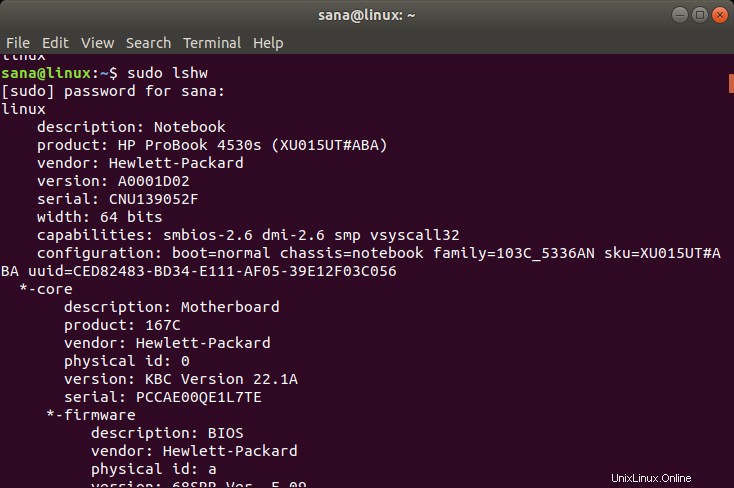
Mein Ubuntu-Rechner hat die obige Ausgabe für mein System angezeigt.
Anzeige aller Informationen des Uname-Befehls
Die obigen Befehle haben Systeminformationen gemäß dem verwendeten Schaltertyp angezeigt. Falls Sie alle Systeminformationen auf einmal sehen möchten, verwenden Sie den folgenden Befehl:
$ uname -a
Ausgabe:

Sie können sehen, dass die obige Ausgabe die vollständige Liste der Systeminformationen für den Benutzer anzeigt.
Detaillierte Hardwareinformationen anzeigen
Hier beschreiben wir die Befehle außer uname, die verwendet werden, um detaillierte Hardware-Informationen Ihres Systems zu extrahieren:
Hardwareinformationen mit lshw erhalten
Mit dem Dienstprogramm lshw können Sie wichtige Hardwareinformationen wie Speicher, CPU, Festplatten usw. von Ihrem System abrufen. Bitte führen Sie den folgenden Befehl als Superuser aus, um diese Informationen anzuzeigen:
$ sudo lshw
Ausgabe:
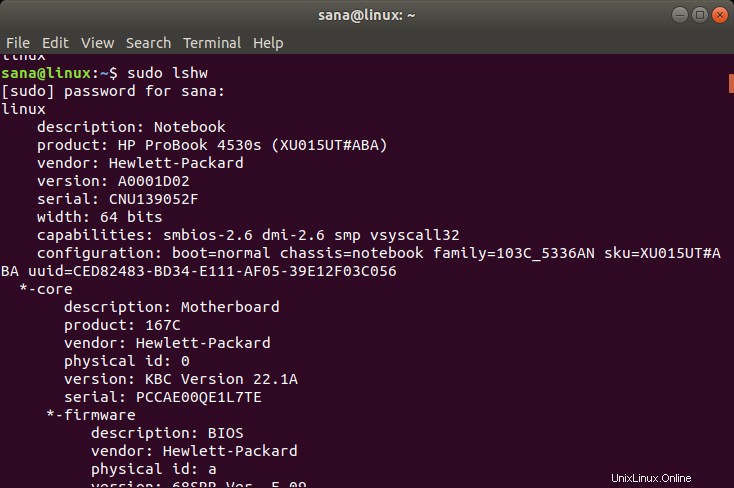
Die obige Ausgabe ist eine sehr detaillierte Version der Hardwareinformationen meines Systems. Sie können auch eine Zusammenfassung der Hardwareinformationen anzeigen, wie im folgenden Abschnitt beschrieben.
Kurze Zusammenfassung
Um die Zusammenfassung Ihres detaillierten Hardwareprofils anzuzeigen, verwenden Sie bitte den folgenden Befehl:
$ lshw -short
Ausgabe:
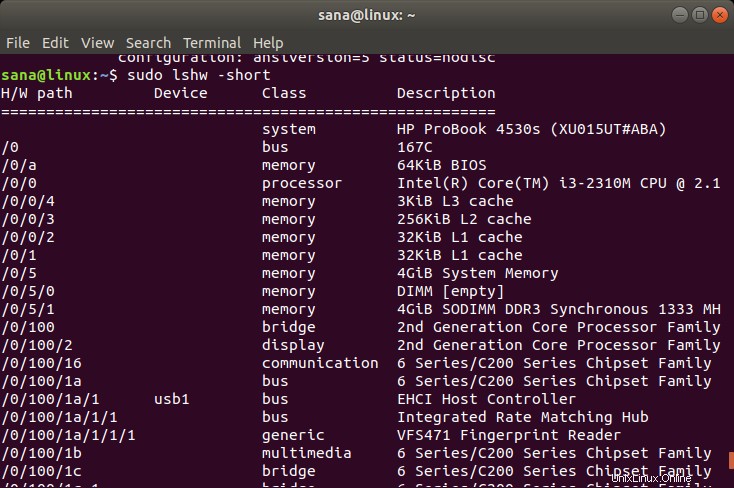
Die obige Ausgabe ist eine spaltenweise Zusammenfassung des Hardwareprofils, die besser lesbar ist.
Erstellen einer HTML-Datei
Mit dem Dienstprogramm lshw können Sie Ihr Hardwareprofil auch als Superuser in eine HTML-Datei drucken. Verwenden Sie dazu folgenden Befehl:
$ sudo lshw -html > [filename.html]
Beispiel:
$ sudo lshw -html > hardwareinfo.html
Ausgabe:
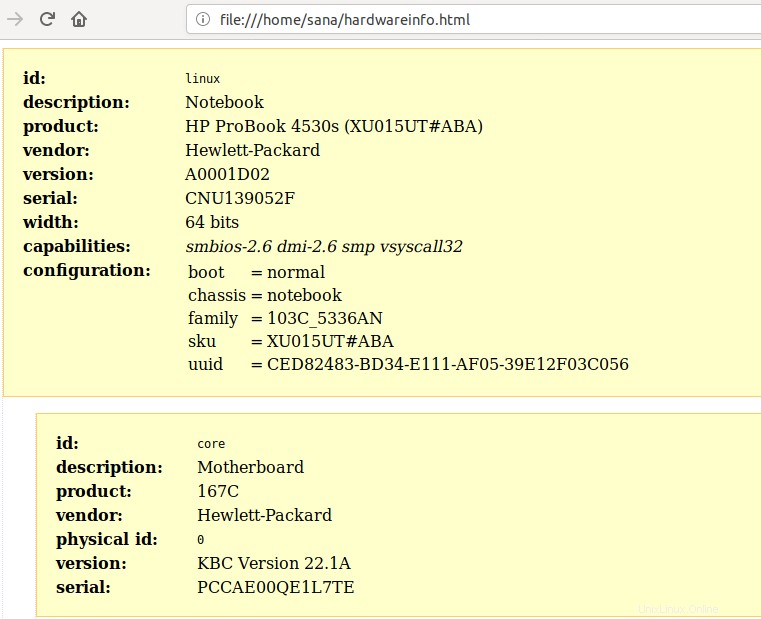
Die obige HTML-Datei wurde im Ordner /home/user/ erstellt.
CPU-Informationen mit lscpu abrufen
Das Dienstprogramm lscpu listet detaillierte CPU-Informationen aus den Dateien sysfs und /proc/cpuinfo auf Ihrem Bildschirm auf. So können Sie diesen Befehl verwenden:
$ lscpu
Ausgabe:
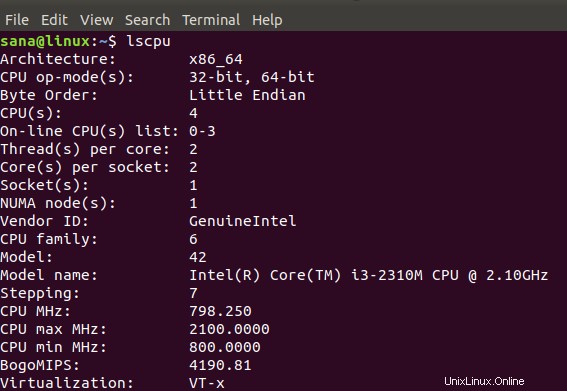
Die obige Ausgabe zeigt CPU-Architektur, Anzahl der CPUs, Kerne, Modell der CPU-Familie, Threads, CPU-Caches und vieles mehr.
Blockierte Geräteinformationen mit lsblk erhalten
Das Dienstprogramm lsblk zeigt Informationen über alle grundlegenden Speichergeräte Ihres Systems an, wie z. B. Festplatten, ihre Partitionen und die an Ihr System angeschlossenen Flash-Laufwerke.
$ lsblk
Sie können den folgenden Befehl verwenden, um viel detailliertere Informationen zu allen Geräten anzuzeigen:
$ lsblk -a
Ausgabe:
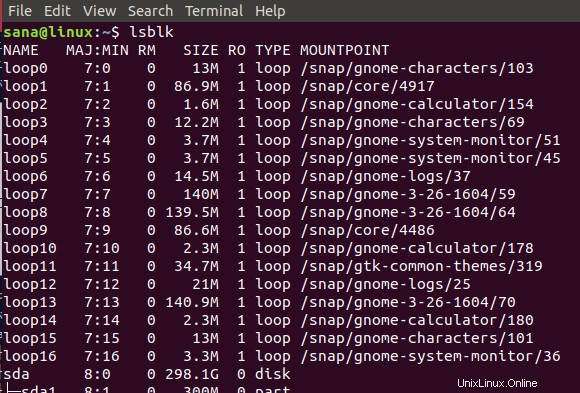
USB-Geräteinformationen mit lsusb abrufen
Der Befehl lsusb listet Informationen zu allen USB-Controllern und den daran angeschlossenen Geräten auf. Bitte führen Sie den folgenden Befehl aus:
$ lsusb
Sie können auch den folgenden Befehl verwenden, um viele detaillierte Informationen zu jedem USB-Gerät anzuzeigen.
$ lsusb -v
Ausgabe:
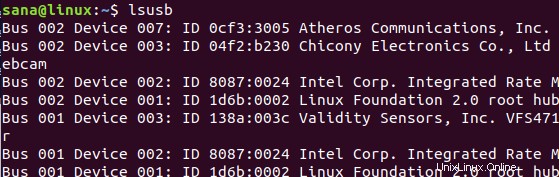
Diese Ausgabe zeigt alle USB-Controller und die angeschlossenen Geräte an.
Informationen über andere Geräte erhalten
Sie können auch Informationen zu den folgenden Geräten Ihres Systems anzeigen:
- PCI-Geräte
Befehl:$ lspci
- SCSI-Geräte
Befehl:$ lsscsi
- SATA-Geräte
Befehl:
$ hdparm [devicelocation] e.g. $ hdparm /dev/sda2
Nachdem Sie mit diesem Tutorial geübt haben, werden Sie es nie versäumen, sysinfo über Linux und die zugrunde liegende Hardware Ihres Systems abzurufen. Dies hilft Ihnen dabei, die Systemspezifikationen zu überprüfen und festzustellen, ob potenzielle Hardware oder Software mit Ihrem System kompatibel ist.